- Android編程權威指南(第4版)
- (美)克莉絲汀·馬西卡諾 布賴恩·加德納 比爾·菲利普斯 克里斯·斯圖爾特
- 3004字
- 2021-06-15 15:29:06
1.4 用戶界面設計
點擊activity_main.xml布局文件頁,會在編輯工具窗口打開布局編輯器,如圖1-9所示。如果看不到布局文件,請在項目工具窗口展開app/res/layout/找到它并雙擊打開。如果看到的是activity_main.xml文件的XML代碼,請點擊底部的Design頁,切換顯示布局預覽。
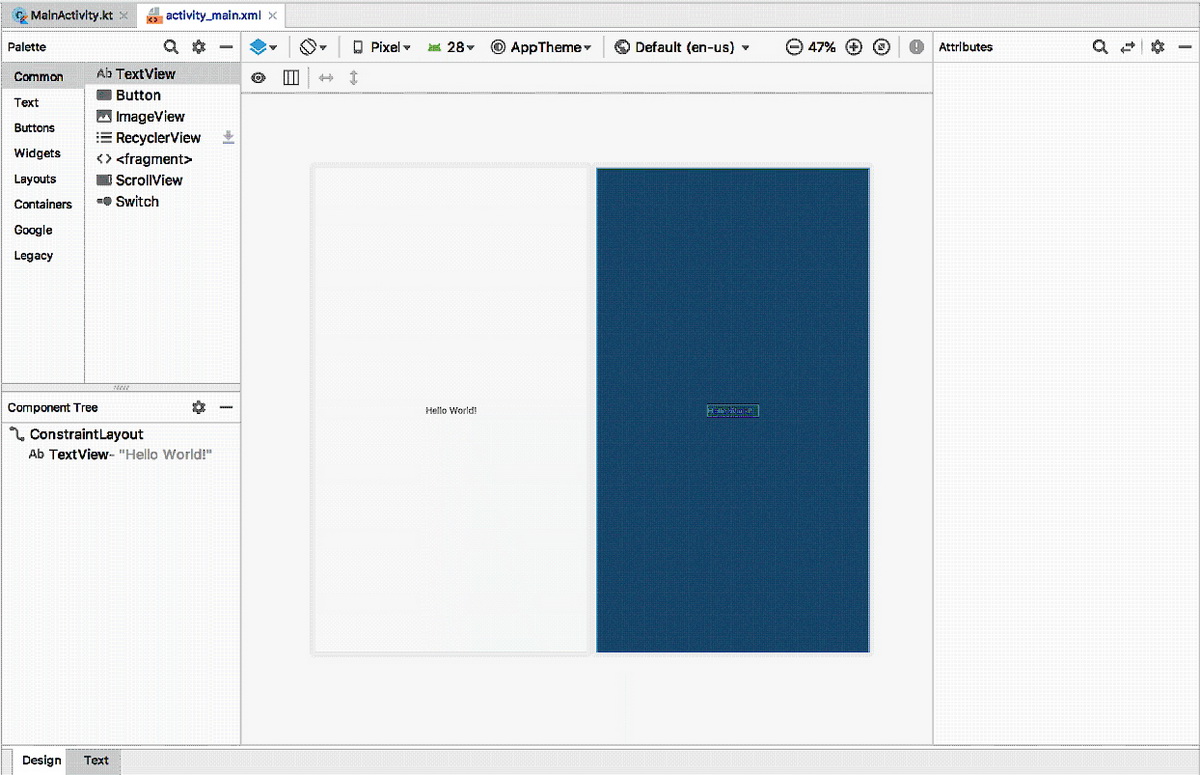
圖1-9 布局編輯器
按照約定,布局文件的命名基于其關聯的activity:activity_作為前綴,activity子類名的其余部分全部轉小寫并緊隨其后,單詞之間以下劃線隔開。例如,當前新建項目的布局文件名為activity_main.xml,或者說你有個activity名為SplashScreenActivity,那么對應的布局就命名為activity_splash_screen。對于后續章節中的所有布局以及將要學習的其他資源,都建議采用這種命名風格。
布局編輯器展示的是文件的圖形化預覽界面,你可以點擊底部的Text頁切換顯示布局的XML代碼。
當前,activity_main.xml文件定義了默認的activity布局。默認的XML布局文件內容經常有變,但相比代碼清單1-1,一般不會有很大出入。
代碼清單1-1 默認的activity布局(res/layout/activity_main.xml)
<?xml version="1.0" encoding="utf-8"?>
<androidx.constraintlayout.widget.ConstraintLayout
xmlns:android="http://schemas.android.com/apk/res/android"
xmlns:tools="http://schemas.android.com/tools"
xmlns:app="http://schemas.android.com/apk/res-auto"
android:layout_width="match_parent"
android:layout_height="match_parent"
tools:context=".MainActivity">
<TextView
android:layout_width="wrap_content"
android:layout_height="wrap_content"
android:text="Hello World!"
app:layout_constraintBottom_toBottomOf="parent"
app:layout_constraintLeft_toLeftOf="parent"
app:layout_constraintRight_toRightOf="parent"
app:layout_constraintTop_toTopOf="parent"/>
</androidx.constraintlayout.widget.ConstraintLayout>應用activity的默認布局定義了兩個視圖(view):ConstraintLayout和TextView。
視圖是用戶界面的構造模塊。顯示在屏幕上的一切都是視圖。用戶能看到并與之交互的視圖稱為部件(widget)。有些部件可以用來顯示文字或圖像,有些部件(比如按鈕)可以點擊以觸發事件任務。
Android SDK內置了多種部件,通過配置各種部件可獲得應用所需的外觀及行為。每一個部件都是View類或其子類(比如TextView或Button)的一個具體實例。
我們得想辦法告訴部件它們在屏幕上該位于哪里。ViewGroup就是這樣一種特殊的View,它包含并布置其他視圖。ViewGroup視圖本身不顯示內容,它規劃其他視圖內容應該顯示在哪里。ViewGroup通常又稱為布局。
在當前默認布局里,ConstraintLayout這個ViewGroup布置了一個TextView部件,這是它唯一的子部件。有關布局和部件的知識,以及如何使用ConstraintLayout,第10章將詳述。
圖1-10展示了代碼清單1-1中定義的ConstraintLayout和TextView是如何在屏幕上顯示的。
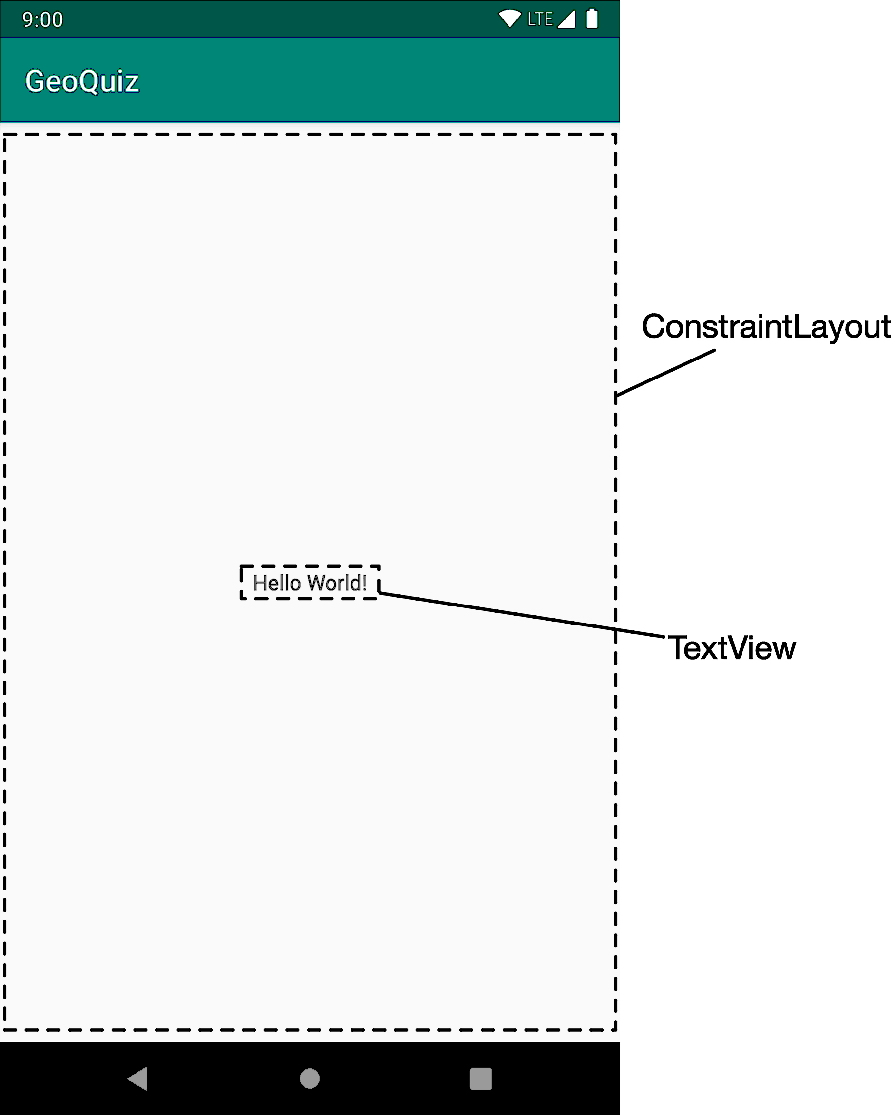
圖1-10 顯示在屏幕上的默認視圖
不過,圖1-10所示的默認部件并不是我們需要的,MainActivity的用戶界面需要以下五個部件:
- 一個垂直LinearLayout部件;
- 一個TextView部件;
- 一個水平LinearLayout部件;
- 兩個Button部件。
圖1-11展示了以上部件是如何構成MainActivity用戶界面的。
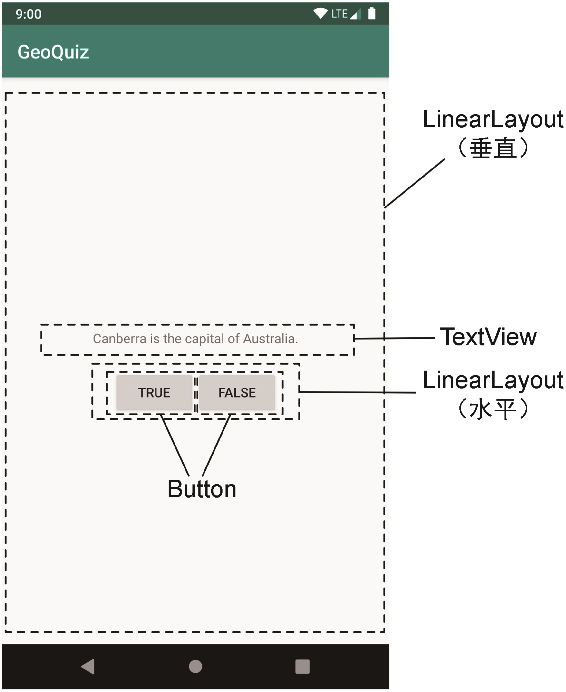
圖1-11 布置并顯示在屏幕上的部件
下面我們在布局XML文件中定義這些部件。對照代碼清單1-2,修改activity_main.xml文件內容。注意,需刪除的XML代碼已打上刪除線,需添加的XML以粗體顯示。本書統一使用這樣的代碼增刪處理模式。
代碼清單1-2 在XML文件中定義部件(res/layout/activity_main.xml)
<androidx.constraintlayout.widget.ConstraintLayoutxmlns:android="http://schemas.android.com/apk/res/android"xmlns:tools="http://schemas.android.com/tools"xmlns:app="http://schemas.android.com/apk/res-auto"android:layout_width="match_parent"android:layout_height="match_parent"tools:context=".MainActivity"><TextViewandroid:layout_width="wrap_content"android:layout_height="wrap_content"android:text="Hello World!"app:layout_constraintBottom_toBottomOf="parent"app:layout_constraintLeft_toLeftOf="parent"app:layout_constraintRight_toRightOf="parent"app:layout_constraintTop_toTopOf="parent"/></androidx.constraintlayout.widget.ConstraintLayout><LinearLayout xmlns:android="http://schemas.android.com/apk/res/android" android:layout_width="match_parent" android:layout_height="match_parent" android:gravity="center" android:orientation="vertical" > <TextView android:layout_width="wrap_content" android:layout_height="wrap_content" android:padding="24dp" android:text="@string/question_text" /> <LinearLayout android:layout_width="wrap_content" android:layout_height="wrap_content" android:orientation="horizontal" > <Button android:layout_width="wrap_content" android:layout_height="wrap_content" android:text="@string/true_button" /> <Button android:layout_width="wrap_content" android:layout_height="wrap_content" android:text="@string/false_button" /> </LinearLayout> </LinearLayout>
參照代碼清單輸入代碼,暫時不理解這些代碼也沒關系,你會在后續學習中逐漸弄明白的。注意,開發工具無法校驗布局XML內容,拼寫錯誤早晚會出問題,應盡量避免。
可以看到,有三行以android:text開頭的代碼出現了錯誤信息。暫時忽略它們,稍后會處理。
對照圖1-11所示的用戶界面查看XML文件,可以看出部件與XML元素一一對應。元素名稱就是部件的類型。
各元素均有一組XML屬性。屬性可以看作關于如何配置部件的指令。
為方便理解元素與屬性的工作原理,接下來我們將以層級視角來研究布局。
1.4.1 視圖層級結構
部件包含在視圖對象的層級結構中,這種結構又稱作視圖層級結構(view hierarchy)。圖1-12展示了代碼清單1-2所示的XML布局對應的視圖層級結構。
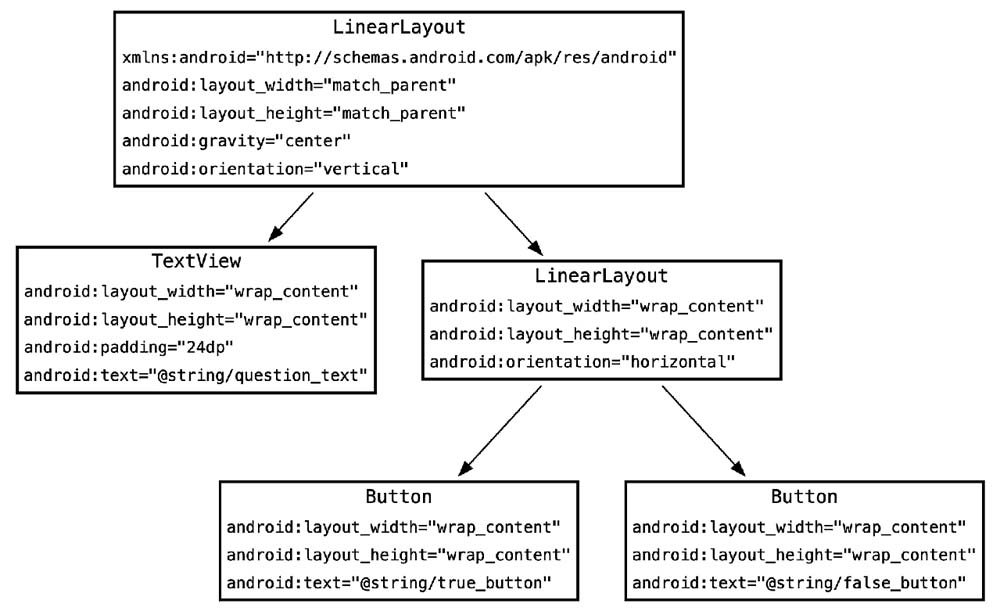
圖1-12 布局部件的層級結構
從布局的視圖層級結構可以看到,其根元素是一個LinearLayout部件。作為根元素,LinearLayout部件必須指定Android XML資源文件的命名空間屬性。
LinearLayout部件繼承自ViewGroup部件(也是一個View子類)。ViewGroup部件是包含并布置其他視圖的特殊視圖。想要以一列或一排的樣式布置部件,就可以使用LinearLayout部件。其他ViewGroup子類還有ConstraintLayout和FrameLayout。
如果某個視圖包含在一個ViewGroup中,該視圖與ViewGroup即構成父子關系。根LinearLayout有兩個子部件:TextView和另一個LinearLayout。作為子部件的LinearLayout自己還有兩個Button子部件。
1.4.2 部件屬性
下面來看看配置部件時常用的一些屬性。
android:layout_width和android:layout_height屬性
幾乎每類部件都需要android:layout_width和android:layout_height屬性。以下是它們的兩個常見屬性值(二選一)。
- match_parent:視圖與其父視圖大小相同。
- wrap_content:視圖將根據其顯示內容自動調整大小。
根LinearLayout部件的高度與寬度屬性值均為match_parent。LinearLayout雖然是根元素,但它也有父視圖——Android提供該父視圖來容納應用的整個視圖層級結構。
其他包含在界面布局中的部件,其高度與寬度屬性值均被設置為wrap_content。請參照圖1-11理解該屬性值定義尺寸大小的作用。
TextView部件比其包含的文字內容區域稍大一些,這主要是android:padding="24dp"(dp即density-independent pixel,指與密度無關的像素,詳見第10章)屬性的作用。該屬性告訴部件在決定大小時,除內容本身外,還需增加額外指定量的空間。這樣屏幕上顯示的問題與按鈕之間便會留有一定的空間,使整體顯得更為美觀。
android:orientation屬性
android:orientation屬性是兩個LinearLayout部件都具有的屬性,它決定兩者的子部件是水平放置還是垂直放置。根LinearLayout是垂直的,子LinearLayout是水平的。
子部件的定義順序決定其在屏幕上顯示的順序。在垂直的LinearLayout中,第一個定義的子部件出現在屏幕的最上端;而在水平的LinearLayout中,第一個定義的子部件出現在屏幕的最左端。(如果設備文字從右至左顯示,比如阿拉伯語或者希伯來語,則第一個定義的子部件出現在屏幕的最右端。)
android:text屬性
TextView與Button部件具有android:text屬性。該屬性指定部件要顯示的文字內容。
請注意,android:text屬性值不是字符串值,而是以@string/語法形式對字符串資源(string resource)的引用。
字符串資源包含在一個獨立的名叫strings的XML文件中(strings.xml),雖然可以硬編碼設置部件的文本屬性值,比如android:text="True",但這通常不是個好辦法。比較好的做法是將文字內容放置在獨立的字符串資源XML文件中,然后引用它們。這樣會方便應用的本地化(詳見第17章)。
需要在activity_main.xml文件中引用的字符串資源還沒添加,現在就來處理。
1.4.3 創建字符串資源
每個項目都包含一個默認字符串資源文件res/values/strings.xml。
打開res/values/strings.xml文件,可以看到,項目模板已經添加了一個字符串資源。如代碼清單1-3所示,添加應用布局需要的三個新字符串。
代碼清單1-3 添加字符串資源(res/values/strings.xml)
<resources>
<string name="app_name">GeoQuiz</string>
<string name="question_text">Canberra is the capital of Australia.</string>
<string name="true_button">True</string>
<string name="false_button">False</string>
</resources>(Android Studio某些版本的strings.xml默認帶有其他字符串,這些字符串可能與其他文件有關聯,請勿隨意刪除。)
現在,在GeoQuiz項目的任何XML文件中,只要引用到@string/false_button,應用運行時,就會得到“False”文本。
保存strings.xml文件。這時,activity_main.xml布局缺少字符串資源的提示信息應該消失了。(如仍有錯誤提示,請檢查一下這兩個文件,確認沒有拼寫錯誤。)
默認的字符串文件雖然已命名為strings.xml,但你仍可以按個人喜好重新命名。一個項目也可以有多個字符串文件。只要這些文件都放在res/values/目錄下,含有一個resources根元素,以及多個string子元素,應用就能找到并正確使用它們。
1.4.4 預覽布局
至此,應用的界面布局已經完成,可以使用圖形布局工具實時預覽了。回到activity_main.xml文件,在編輯器工具窗口的底部點擊Design頁進行布局預覽,結果如圖1-13所示。
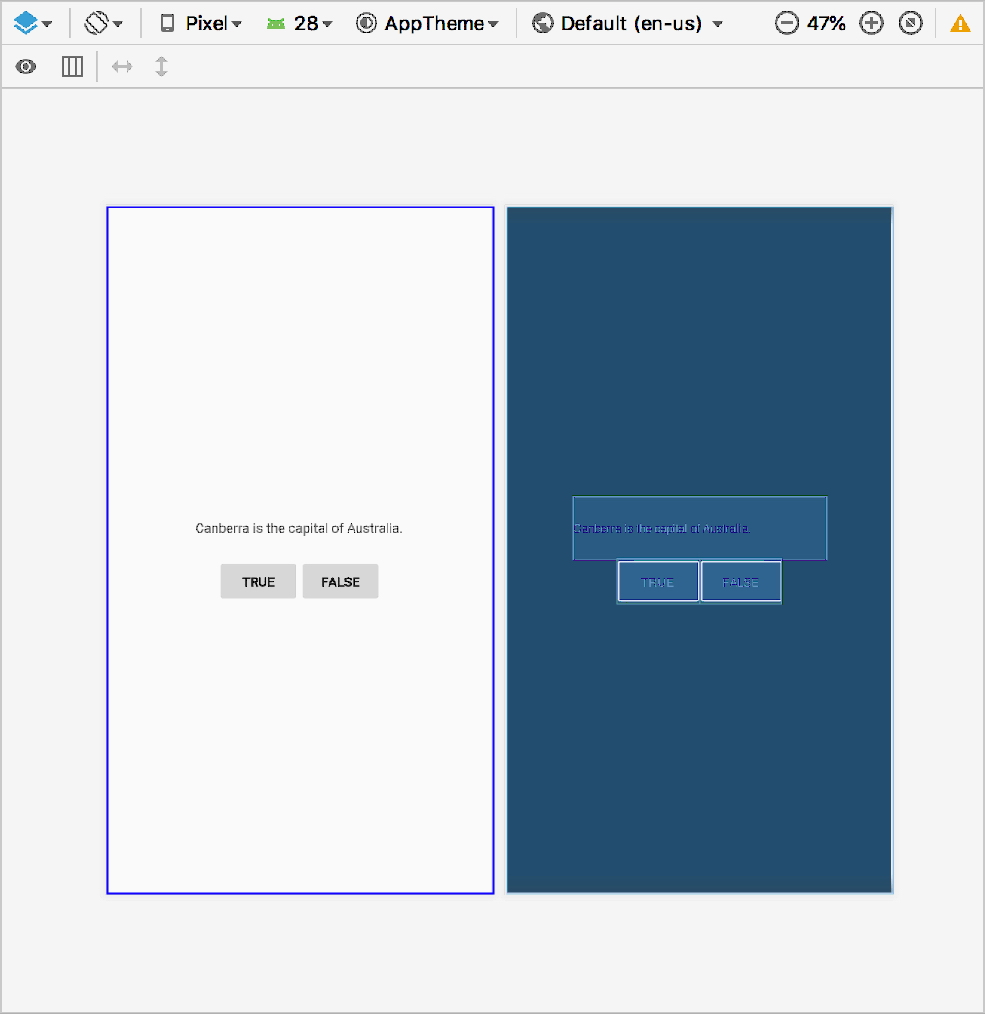
圖1-13 在Design頁預覽activity_main.xml布局
圖1-13展示了兩種布局預覽模式。在工具欄左上角,有個鉆石按鈕,我們可以通過它的下拉菜單切換顯示不同的布局預覽模式——設計(Design)預覽或藍圖(Blueprint)預覽,或者并排顯示設計預覽和藍圖預覽。
在圖1-13中,左邊是設計預覽模式,用來展示布局在設備上的效果,也包括主題樣式;右邊是藍圖預覽模式,用來展示部件的尺寸以及它們之間的位置關系。
在設計預覽模式下,你還可以查看布局在不同的設備配置下的樣子。通過預覽窗口上方的面板,可以指定設備類型、Android模擬器版本、設備主題以及設備使用區域,查看布局的不同渲染結果。你甚至可以模擬某個語言區域的自右到左的文字顯示模式。
除了預覽,你也可以直接使用布局編輯器擺放部件,布置布局。如圖1-14所示,項目窗口左邊有個面板,包括了Android所有的內置部件。你可以將它們從面板拖曳到視圖上,或者拖到左下方的部件樹上,更精準地控制如何擺放部件。
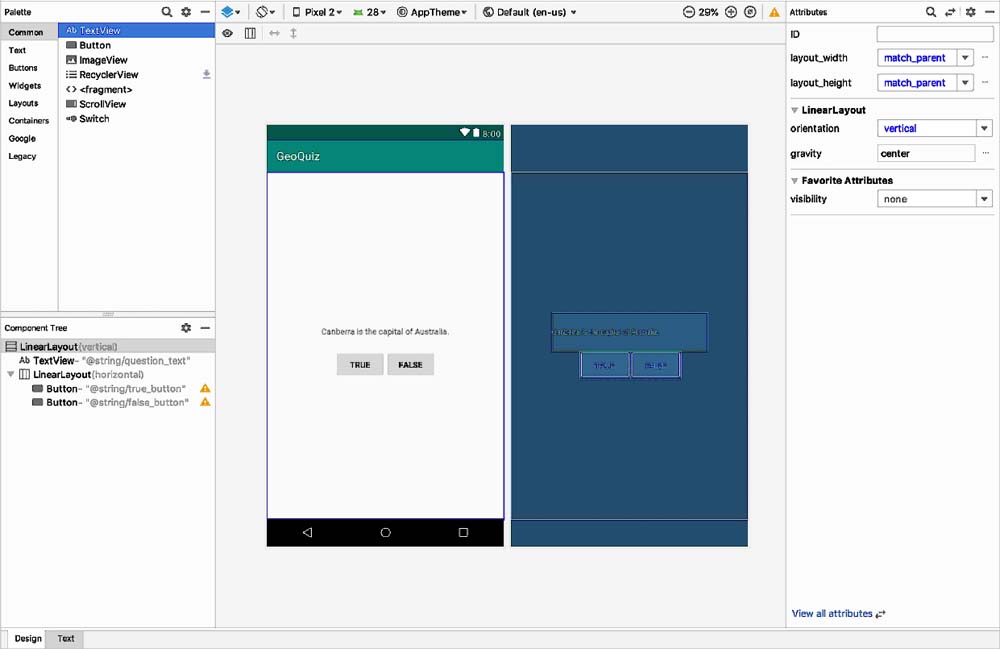
圖1-14 圖形化布局編輯器
圖1-14展示了帶布局裝飾(layout decoration)的布局預覽。這些裝飾元素有設備狀態欄、帶GeoQuiz標簽的應用欄,以及虛擬設備按鈕欄。要添加這些裝飾,點擊預覽窗口上方工具欄中的眼睛圖標,選擇Show Layout Decorations菜單項即可。
圖形化布局編輯器非常有用,尤其是在使用ConstraintLayout時,后面學習第10章內容時,你將有所體會。
- SPSS數據挖掘與案例分析應用實踐
- Node.js+Webpack開發實戰
- Microsoft Application Virtualization Cookbook
- 認識編程:以Python語言講透編程的本質
- 數據結構(C語言)
- C++面向對象程序設計習題解答與上機指導(第三版)
- Windows Phone 7.5:Building Location-aware Applications
- Getting Started with LLVM Core Libraries
- Selenium Testing Tools Cookbook(Second Edition)
- Building Slack Bots
- Google Maps JavaScript API Cookbook
- Java EE 程序設計
- Learning IBM Bluemix
- 信息安全技術(第2版)
- Xamarin Cross-platform Application Development(Second Edition)